सामग्री तालिका
सामान्यतया, सामान्य एक्सेल डाटासेटहरूले आफ्ना अधिकांश प्रविष्टिहरू Excel तालिका मा राख्छन्। तालिका मा सेलहरू मर्ज गर्न नसक्ने एक्सेल प्रयोगकर्ताहरूले सामना गर्ने सामान्य समस्या हो। एक्सेल तालिका ले यसको भित्र कक्षहरू मर्ज गर्न अनुमति दिँदैन, हामीले पहिले एक्सेल तालिका लाई साधारण दायरामा रूपान्तरण गर्नुपर्छ।

यस लेखमा, हामी एक्सेल सुविधाहरूको साथसाथै VBA म्याक्रोलाई एक्सेलले तालिका मा कक्षहरू मर्ज गर्न नसक्ने समस्या समाधान गर्न वर्णन गर्दछौं।
डाउनलोड गर्नुहोस्। Excel कार्यपुस्तिका
Table.xlsm मा कक्षहरू मर्ज गर्न असक्षम🔺 कारणहरू जसले कक्षहरूलाई Excel तालिकामा मर्ज नगर्ने कारणहरू
त्यहाँ 3 सम्भावित कारणहरू छन् जसले एक्सेललाई तालिका मा कक्षहरू मर्ज गर्न असमर्थ बनाउँछ। तिनीहरू हुन्:
🔼 एक्सेल तालिका भित्रका कक्षहरू:
सेलहरू मर्ज नहुनुको सबैभन्दा सामान्य कारण भनेको तिनीहरू एक्सेल तालिका<2 मा छन्।>। एक्सेल तालिका ले यसको कक्षहरूलाई मर्ज गर्न अनुमति दिँदैन। नतिजा स्वरूप, सेल मर्ज लागू गर्न सक्षम हुन हामीले तालिका लाई सामान्य दायरामा रूपान्तरण गर्नुपर्छ।
🔼 कार्यपत्र सुरक्षित छ:
यदि प्रयोगकर्ताले काम गर्ने एक्सेल कार्यपत्रलाई सुरक्षित गर्दछ भने, एक्सेलले कुनै पनि प्रयोगकर्ताहरूलाई सुरक्षित पानाको कक्षहरू मर्ज गर्न अनुमति दिँदैन। कार्यपत्र असुरक्षित गर्न, समीक्षा गर्नुहोस् > सुरक्षित गर्नुहोस् खण्ड > पानालाई असुरक्षित गर्नुहोस् मा जानुहोस्। कार्यपत्र असुरक्षित गरेपछि, तपाइँ सजिलै संग सेल मर्ज लागू गर्न सक्नुहुन्छ।
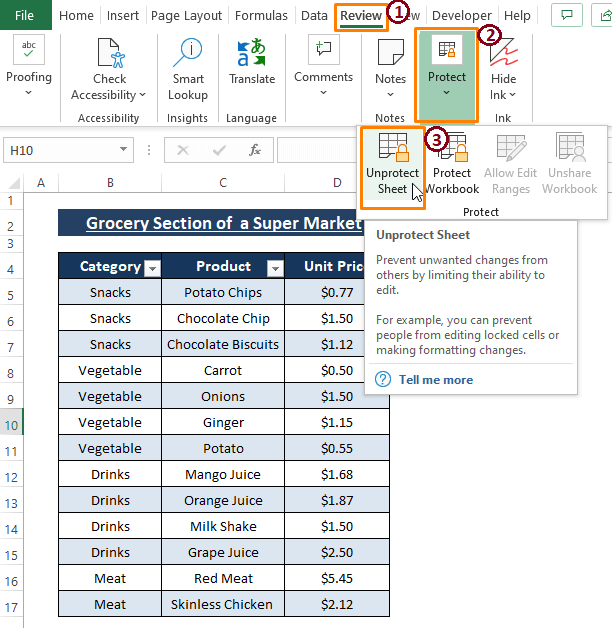
🔼 कार्यपत्र साझा गरिएको छ:
साझा कार्यपत्रहरू पनि गर्दैनन्। tसेल मर्ज समर्थन। कार्यपत्र अनसेयर गर्न, समीक्षा > सुरक्षित गर्नुहोस् खण्ड > अनसेयर कार्यपुस्तिकामा जानुहोस्। हामीले पहिले नै हाम्रो कार्यपुस्तिका अनसेयर गरिसकेपछि, एक्सेलले विकल्पलाई खैरो बनायो। हामीले हाम्रो कार्यपुस्तिकामा अनशेयर लागू नगरेसम्म, हामीले समीक्षा ट्याब प्रयोग गरेर कार्यपुस्तिका सधैँ अनसेयर गर्न सक्छौँ।

3 एक्सेल समाधान गर्ने सजिलो तरिकाहरू तालिकामा कक्षहरू मर्ज गर्न असमर्थ
निम्न खण्डमा, हामी एक्सेलले सेलहरू मर्ज गर्न नसक्ने तालिका घटनालाई मुख्य रूपमा हाम्रो डाटासेट एक्सेलमा रहेको कुरालाई विचार गर्दै समाधान गर्ने प्रयास गर्छौं। तालिका ढाँचा। र हामीले पहिले एक्सेल तालिका लाई सामान्य दायरामा रूपान्तरण गर्ने तरिकाहरू देखाउँछौं। त्यसपछि, यो इच्छित कक्षहरू मर्ज गर्न केकको टुक्रा हुनेछ।
विधि 1: तालिकामा कक्षहरू मर्ज गर्न सक्षम गर्न दायरामा रूपान्तरण सुविधा प्रयोग गर्दै
Excel ले प्रस्ताव गर्दछ। रेन्जमा रूपान्तरण गर्नुहोस् विकल्प तालिका डिजाइन ट्याबमा। यदि प्रविष्टिहरू एक्सेल तालिका मा रहन्छ भने, यसको कुनै एक कक्षमा क्लिक गर्दा एक्सेललाई तालिका डिजाइन ट्याब प्रदर्शन गर्न ट्रिगर गर्दछ। तालिका डिजाइन ट्याबमा, त्यहाँ धेरै विकल्पहरू छन्, र रेन्जमा रूपान्तरण गर्नुहोस् ती मध्ये एक हो।
चरण 1: सम्पूर्ण चयन गर्नुहोस्। डाटासेट। एक्सेलले अन्य ट्याबहरूसँग तालिका डिजाइन ट्याब प्रदर्शन गर्दछ। जानुहोस् तालिका डिजाइन > चयन गर्नुहोस् रेन्जमा रूपान्तरण गर्नुहोस् ( उपकरणहरू खण्डबाट)।

चरण 2: एक्सेलले एक प्रदर्शन गर्दछ पुष्टिकरण पप-अप यसले तालिका लाई रूपान्तरण गर्नेछ भनीसामान्य दायरामा। YES मा क्लिक गर्नुहोस्।

➤ YES मा क्लिक गर्नाले Excel Table लाई सामान्य दायरामा रूपान्तरण गर्दछ। अब, हाइलाइट कक्षहरू जुन तपाइँ मर्ज गर्न चाहानुहुन्छ, तपाइँ अन्य ट्याबहरूसँग कुनै तालिका डिजाइन ट्याब देख्नुहुन्न। एक्सेलले देखाउँदैन तालिका डिजाइन तपाईँ दायरासँग काम गर्दै हुनुहुन्छ भन्ने तथ्यलाई पुष्टि गर्दछ।

चरण 3: इच्छित कक्षहरू चयन गर्नुहोस् , त्यस पछि, जानुहोस् घर > पंक्तिबद्धता खण्ड > चयन गर्नुहोस् मर्ज & केन्द्र ।

➤ चयन गर्दै मर्ज & केन्द्र ले एक्सेललाई चेतावनी दिन्छ कि मर्ज पछि माथिल्लो बायाँ मान मात्र रहनेछ। ठीक छ मा क्लिक गर्नुहोस्।

➤ लागू गर्नुहोस् मर्ज र; केन्द्र अन्य कक्षहरूमा सञ्चालन गर्नुहोस् र तपाईंले निम्न चित्रमा देखाइए अनुसार अन्तिम परिणाम देख्नुहुन्छ।
18>
माथिको छविबाट, तपाईंले <1 गर्न सक्षम भएको देख्न सक्नुहुन्छ। Excel Table लाई सामान्य दायरामा रूपान्तरण गरेपछि> कक्षहरू मर्ज गर्नुहोस् । मर्ज गर्न प्रस्ताव नगर्नु Excel Table s.
थप पढ्नुहोस्: कसरी मर्ज गर्ने र एक्सेलमा केन्द्रित कक्षहरू (३ सजिलो विधिहरू) )
समान पढाइहरू
- एक्सेलमा पाठ कक्षहरू कसरी मर्ज गर्ने (९ सरल विधिहरू) <20 दुई वा बढी कक्षहरूबाट एउटा कक्षमा पाठ मर्ज गर्नुहोस् (सबैभन्दा सजिलो 6 तरिका)
- डेटा नगुमाइकन एक्सेलमा ठाडो रूपमा सेलहरू कसरी मर्ज गर्ने
- एक्सेलमा एकै पटक धेरै सेलहरू मर्ज गर्नुहोस् (3 द्रुत तरिकाहरू)
- कसरी दुई सेलहरू मर्ज गर्नेकुनै पनि डाटा गुमाउन बिना एक्सेल
विधि २: सन्दर्भ मेनु प्रयोग गरेर तालिकामा कक्षहरू मर्ज गर्न सक्षम
विधि 1<2 सँग समान>, हामीले एक्सेल तालिका लाई सन्दर्भ मेनु प्रयोग गरेर सामान्य दायरा रूपान्तरणमा कार्यान्वयन गर्न सक्छौं।
चरण 1: सम्पूर्ण तालिका चयन गर्नुहोस्। वा तालिका भित्रको कुनै पनि सेलमा क्लिक गर्नुहोस् त्यसपछि दायाँ क्लिक गर्नुहोस् । सन्दर्भ मेनु देखिन्छ। सन्दर्भ मेनु बाट, तालिका विकल्प > रेन्जमा रूपान्तरण गर्नुहोस् चयन गर्नुहोस्।
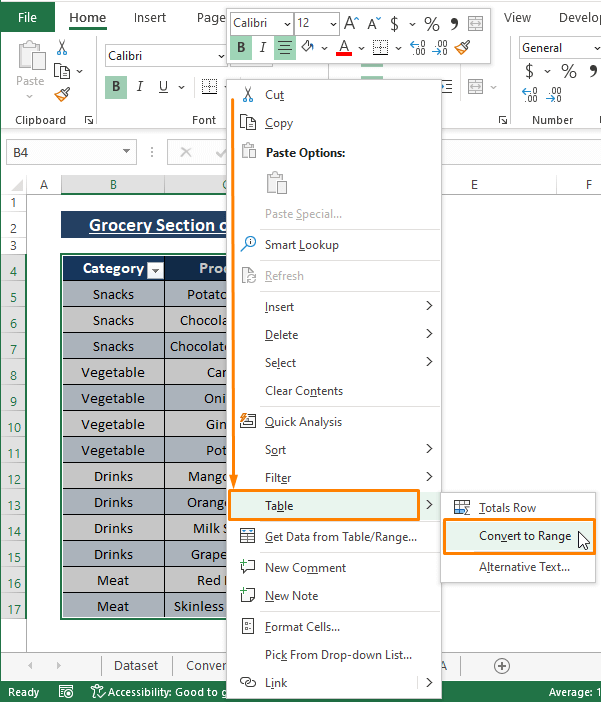
चरण 2: एक क्षणमा, एक्सेलले एक्सेललाई रूपान्तरण गर्नेछ भनी पुष्टिकरण विन्डो देखाउँदछ। तालिका सामान्य दायरामा। हो मा क्लिक गर्नुहोस्।
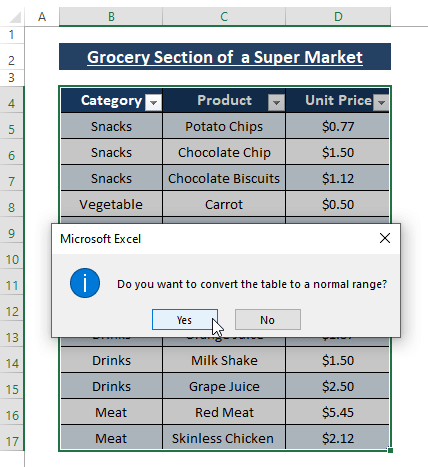
चरण 3: दोहोर्याउनुहोस् चरण 3 को विधि 1 र तपाईले तलको चित्रमा चित्रण गरिए अनुसार सबै आवश्यक कक्षहरू मर्ज गर्नुहुनेछ।

कार्यान्वयन गरेपछि मर्ज गर्नुहोस् & Cente r, यदि तपाईंलाई तालिका मा प्रविष्टिहरू भण्डारण गर्न आवश्यक छ भने, तपाईं सजिलैसँग रेस्टुरेन्ट दायरालाई एक्सेल तालिका मा रूपान्तरण गर्न सक्नुहुन्छ।
थप पढ्नुहोस्: डेटाको साथ एक्सेलमा सेलहरू कसरी मर्ज गर्ने (३ तरिकाहरू)
विधि 3: VBA म्याक्रो तालिकामा मर्ज गर्ने कक्षहरूको समस्या समाधान गर्न
<0 एक्सेल VBAम्याक्रोहरू वस्तु-उन्मुख परिणामहरू प्राप्त गर्ने क्षमतालाई विचार गर्दै धेरै शक्तिशाली छन्। VBAम्याक्रोको केही लाइनहरूले Excel तालिकालाई सामान्य दायरामा रूपान्तरण गर्न सक्छ र तपाईंलाई कक्षहरू मर्ज गर्न अनुमति दिन्छ।चरण 1: Microsoft Visual Basic खोल्न ALT+F11 थिच्नुहोस्झ्याल। विन्डोमा, जानुहोस् घुसाउनुहोस् ट्याब ( उपकरणपट्टी बाट) > मोड्युल (विकल्पहरूबाट) चयन गर्नुहोस्।
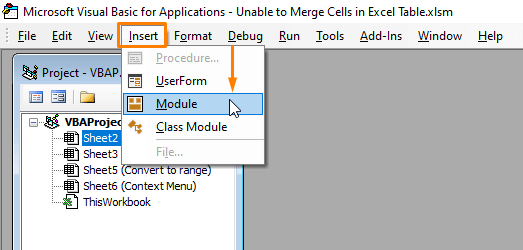
चरण 2: निम्न म्याक्रोलाई मोड्युल<2 मा टाँस्नुहोस्।>।
4539
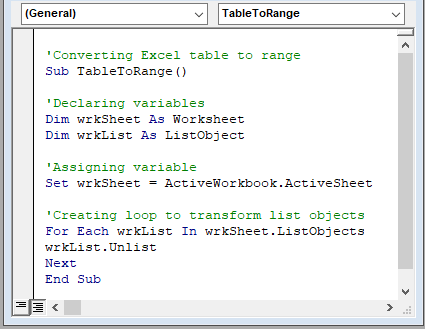
म्याक्रोमा, हामीले wrkList चरलाई ListObject , <1 को रूपमा घोषणा गर्छौं।>तालिका लाई ListObject को रूपमा मानिन्छ। हामीले सक्रिय कार्यपत्रको प्रत्येक ListObject लाई Unlisted प्रयोग गरी Worksheet.Unlist कमाण्ड प्रयोग गरी नियुक्त गर्छौं। VBA FOR ले लूप चलाउँछ।
चरण ३: म्याक्रो चलाउन F5 कुञ्जी प्रयोग गर्नुहोस्। कार्यपत्रमा फर्किसकेपछि, तपाईंले कुनै पनि तालिका डिजाइन ट्याब देख्नुहुने छैन यद्यपि तपाईंले पूर्व-अवस्थित तालिका दायरा भित्रका कक्षहरूमा क्लिक गर्नुभयो। यसले एक्सेल तालिका लाई सामान्य दायरामा रूपान्तरणको पुष्टिलाई संकेत गर्दछ।
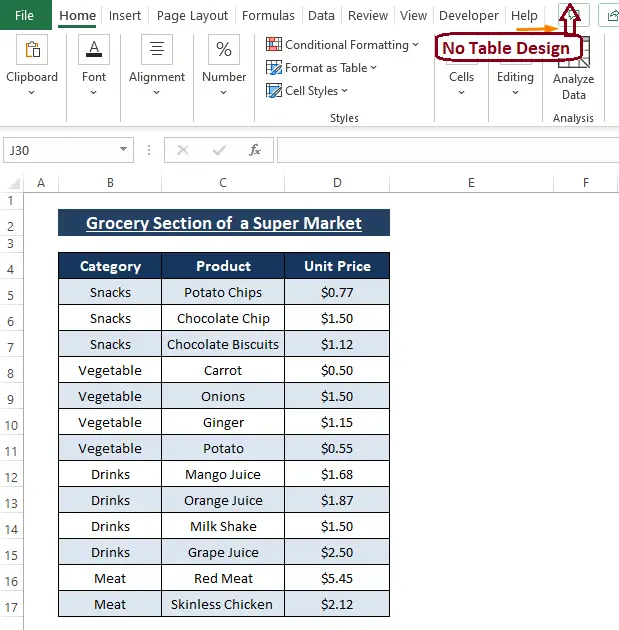
➤ पालना गर्नुहोस् चरण 3 को विधि 1 कार्यान्वयन गर्न मर्ज र; केन्द्र वांछित कक्षहरूको लागि विकल्प। नतिजाको छवि तलको चित्रमा चिन्हित जस्तै हुनेछ।
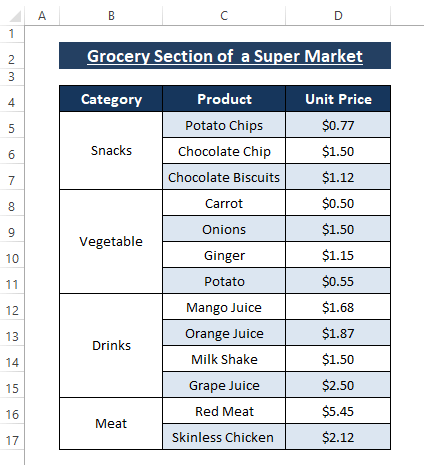
तपाईँले तालिका लाई सामान्य दायरामा रूपान्तरण गरेपछि कुनै पनि संख्यामा कक्षहरू मर्ज गर्न सक्नुहुन्छ। .
थप पढ्नुहोस्: VBA सेलहरू एक्सेलमा मर्ज गर्न (९ विधिहरू)
निष्कर्ष
यस लेखमा, हामीले एक्सेलले तालिका मा कक्षहरू मर्ज गर्न नसक्ने समस्या समाधान गर्न दायरामा रूपान्तरण सुविधा र VBA म्याक्रो प्रदर्शन गर्छौं। यद्यपि Excel तालिका भित्र कक्षहरू मर्ज गर्न अनुमति छैन, हामी यसलाई कार्यान्वयन गर्न सक्छौं। तालिका लाई सामान्य दायरामा रूपान्तरण गरेपछि। माथि-वर्णन गरिएका विधिहरूले Excel तालिका लाई सामान्य दायरामा रूपान्तरण गर्दछ पछि एक्सेलको मर्ज र amp; केन्द्र सुविधाले काम गर्छ। आशा छ यी विधिहरूले तपाईंको आवश्यकताहरू पूरा गर्नेछन्। यदि तपाइँसँग थप सोधपुछ छ वा थप्न केहि छ भने टिप्पणी गर्नुहोस्।

